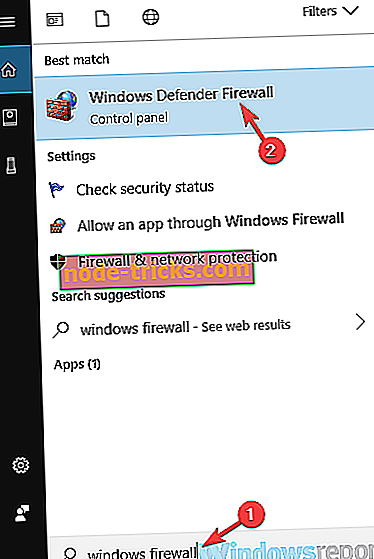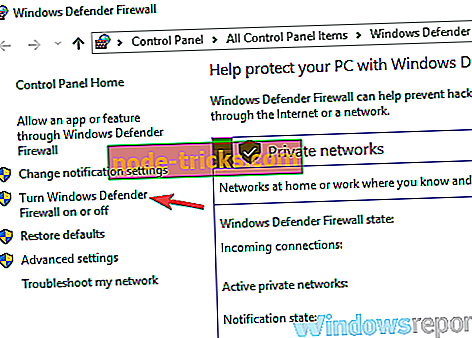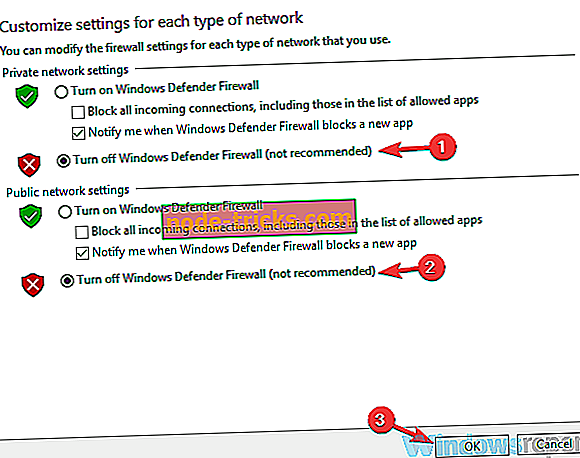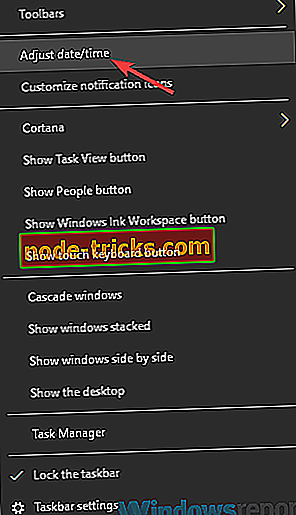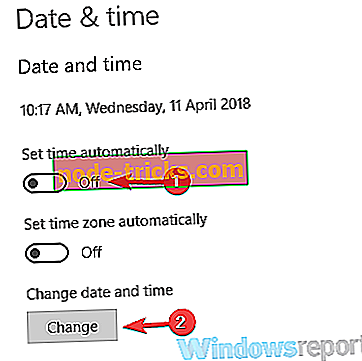Mitä tehdä, jos StrongVPN on lakannut toimimasta
Hyvä ja luotettava VPN on tärkeä, mutta monet käyttäjät ilmoittivat, että StrongVPN lakkasi toimimasta tietokoneella. Tämä voi olla ongelma, mutta tänään näytämme, miten käsitellä tätä ongelmaa.
StrongVPN on vankka VPN-asiakas, mutta joskus siihen voi liittyä ongelmia. Ongelmia puhuttaessa on joitakin yleisiä ongelmia, joita käyttäjät kohtaavat:
- Vahva VPN lakkasi toimimasta Opera-selain, Chrome - Tämä ongelma johtuu yleensä palomuurista, ja jotta voit korjata sen, sinun on ehkä poistettava palomuuri väliaikaisesti.
- Vahva VPN lakkasi toimimasta Norton - Joskus virustorjuntaohjelmat, kuten Norton, voivat aiheuttaa tämän ongelman. Voit korjata ongelman yrittämällä poistaa virustorjuntaohjelmiston käytöstä tai poistaa sen käytöstä.
- StrongVPN sulkeutuu odottamatta - Tämä ongelma voi ilmetä, jos asennus on vioittunut. Jos haluat korjata ongelman, asenna VPN-asiakas uudelleen ja tarkista, että se auttaa.
- Vahva VPN ei muodosta yhteyttä, käyttäjän todennus epäonnistui - Nämä ongelmat ovat melko yleisiä ja jotta voit korjata ne, kokeile joitakin ratkaisumme.
StrongVPN lakkasi toimimasta, kuinka korjata se?
- Tarkista antivirus
- Poista palomuuri väliaikaisesti käytöstä
- Käytä puhelinta hotspotina
- Muista kokeilla kaikkia VPN-protokollia
- Yritä käyttää toista sijaintia tai eri palvelintyyppiä
- Kokeile StrongVPN: ää eri laitteessa
- Käynnistä verkko uudelleen
- Tarkista päivämäärä ja kellonaika
- Suorita puhdas käynnistys
- Harkitse toisen VPN: n käyttöä
Ratkaisu 1 - Tarkista virustorjunta

Jos StrongVPN ei toimi tietokoneessa, on mahdollista, että virustorjunta aiheuttaa ongelman. Joskus virustorjunta voi häiritä VPN: ää, mikä aiheuttaa tämän ja monia muita ongelmia. Jos haluat korjata ongelman, varmista, että VPN on lisätty poissulkemisten luetteloon.
Jos StrongVPN on jo poissulkemisluettelossa, voit ehkä korjata ongelman poistamalla tietyt virustentorjuntaominaisuudet käytöstä. Jos tämä ei auta, seuraava askel olisi poistaa virustorjunta kokonaan. Tämän pitäisi korjata ongelma useimmissa tapauksissa, mutta jos ongelma on edelleen olemassa, ehkä paras ratkaisu olisi poistaa virustorjunta.
Jos käytät Windows 10 -käyttöjärjestelmää, sinun on tiedettävä, että Windows Defender toimii oletusarvoisena virustorjuntaohjelmana, vaikka päätät poistaa kolmannen osapuolen virustorjunnan tietokoneesta. Kun olet poistanut virustorjunnan, tarkista, onko ongelma edelleen olemassa.
Jos virustentorjunnan poistaminen ratkaisee ongelmasi, ehkä tämä olisi täydellinen aika harkita siirtymistä toiseen virustentorjuntaratkaisuun. Markkinoilla on monia erinomaisia virustentorjuntaohjelmia, mutta jos haluat luotettavan virustorjunnan, joka ei häiritse VPN: ääsi, kannattaa ehdottomasti kokeilla Bitdefenderiä .
Tarkista nyt Bitdefender Antivirus 2019
Ratkaisu 2 - Poista palomuuri väliaikaisesti käytöstä
Toinen syy VPN-ongelmiin voi olla palomuuri. Kuten tiedätte, palomuuri voi estää tiettyjen sovellusten lähtevät ja saapuvat yhteydet, ja joskus palomuuri voi aiheuttaa ongelmia StrongVPN: n kanssa.
Voit korjata ongelman poistamalla palomuurisi väliaikaisesti käytöstä. Jos käytät kolmannen osapuolen palomuuria, varmista, että poistat sen käytöstä ja tarkistatko, onko ongelma ratkaistu. Windowsissa on kuitenkin oma palomuuri, joten voit joutua myös poistamaan sen käytöstä. Voit tehdä tämän seuraavasti:
- Paina Windows Key + S ja kirjoita palomuuri . Tulosten luettelo tulee nyt näkyviin. Valitse Windowsin palomuuri .
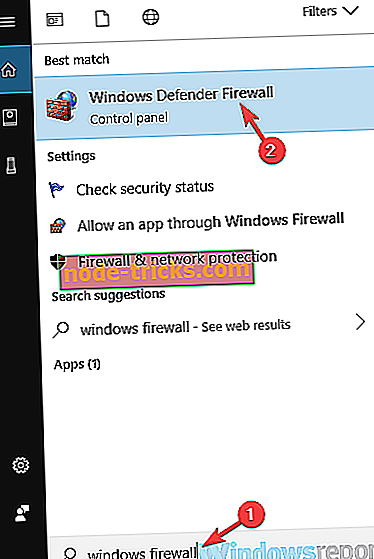
- Windowsin palomuurin ikkuna avautuu. Valitse vasemmassa ruudussa Ota Windowsin palomuuri käyttöön tai poista se käytöstä .
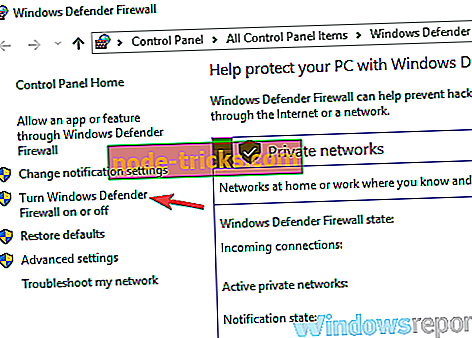
- Valitse Sammuta Windowsin palomuuri (ei suositella) sekä julkisen verkon että yksityisen verkon profiileille. Kun olet tehnyt tämän, napsauta OK tallentaaksesi muutokset.
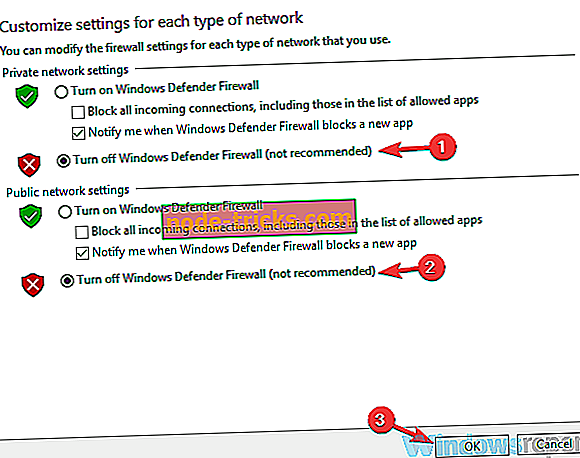
Palomuuri pitäisi nyt poistaa käytöstä. Kun olet sammuttanut palomuurin, tarkista, onko StrongVPN: n ongelma edelleen olemassa. Jos StrongVPN toimii, ongelma liittyy palomuuriin, joten tarkista sen asetukset ja varmista, että StrongVPN on sallittu sen läpi.
Muista, että Windowsin palomuurin poistaminen käytöstä ei ole paras tietoturvakäytäntö, joten muista kytkeä se takaisin mahdollisimman pian.
Ratkaisu 3 - Käytä puhelinta hotspotina

Käyttäjien mukaan verkkoyhteydellä saattaa olla ongelma, joka estää sinua käyttämästä StrongVPN: ää. Voit kuitenkin ehkä korjata tämän ongelman yksinkertaisesti käyttämällä puhelinta hotspotina.
Kun olet määrittänyt puhelimesi toimimaan hotspotina, muodosta yhteys siihen ja tarkista, ratkaisee ongelman. Muista, että tämä on vain kiertotapa, mutta jos tämä menetelmä toimii, on mahdollista, että Internet-palveluntarjoajasi estää StrongVPN: n, joten ota yhteyttä myös siihen.
Ratkaisu 4 - Kokeile kaikkia VPN-protokollia
Jos StrongVPN ei toimi oikein, on mahdollista, että ongelma liittyy VPN-protokolliin. Korjataksesi tämän ongelman, käyttäjät ehdottavat kokeilla kaikkia VPN-protokollia, mukaan lukien L2TP, PPTP ja SSTP.
Muista, että tämä ratkaisu toimii vain, jos sinulla on PPTP-VPN-tili rekisteröitynyt StrongVPN: ään.
Ratkaisu 5 - Kokeile toista sijaintia tai eri palvelintyyppiä
Jos StrongVPN ei toimi tietokoneessa, ongelma liittyy mahdollisesti siihen palvelimeen, johon olet yhteydessä. Jotkut käyttäjät ehdottavat kokeilemaan eri palvelinpaikkoja tai eri palvelimia samassa paikassa. Tämä prosessi vaatii hieman kokeilua ja virhettä, mutta sen pitäisi auttaa sinua ongelman vianmäärityksessä.
Lisäksi on suositeltavaa vaihtaa Windows- ja Linux-palvelinten välillä. Joskus ongelma voi liittyä palvelintyyppiin, ja vaihtaminen eri palvelintyyppien välillä voi auttaa sinua korjaamaan ongelman.
Ratkaisu 6 - Yritä käyttää StrongVPN-laitetta eri laitteessa
Käyttäjien mukaan tämä ongelma voi joskus liittyä tietokoneeseesi ja sen asetuksiin, ja ongelman vianmääritykseen on suositeltavaa kokeilla StrongVPN: ää toisessa samassa verkossa olevassa laitteessa. Tämä voi olla eri tietokone tai puhelin.
Jos StrongVPN toimii toisessa laitteessa, se tarkoittaa, että ongelma liittyy tietokoneeseen, joten sinun pitäisi keskittyä siihen ja yrittää selvittää ongelma.
Ratkaisu 7 - Käynnistä verkko uudelleen
Joissakin tapauksissa StrongVPN: n ongelmat saattavat johtua reitittimen ongelmista. Jos haluat korjata ongelman, on suositeltavaa sammuttaa kaikki verkkolaitteet, mukaan lukien modeemi, reititin ja muut verkkolaitteet.
Kun olet sammuttanut modeemin / reitittimen, odota hetki. Kun olet tehnyt sen, kytke reititin / modeemi uudelleen päälle. Odota hetki, kun reititin saapuu. Kun verkko alkaa toimia uudelleen, tarkista, onko ongelma edelleen olemassa.
Jotkut käyttäjät ehdottavat myös, että tietokone liitetään suoraan modeemiin, koska reitittimesi ei ole määritetty tukemaan PPTP VPN Passthroughia . Jos PC: n kytkeminen suoraan modeemiin ratkaisee ongelman, tarkista reitittimen asetukset ja ota käyttöön PPTP VPN -yhteysominaisuus .
Ratkaisu 8 - Tarkista päivämäärä ja kellonaika
Joissakin tapauksissa StrongVPN ei ehkä toimi, jos päivämäärä ja aika eivät ole oikein. Väärä päivämäärä tai kellonaika voi aiheuttaa ongelmia erilaisissa varmenteissa, ja jos sertifikaattiongelmia on, et ehkä voi käyttää VPN: ääsi.
Voit kuitenkin korjata tämän ongelman yksinkertaisesti säätämällä päivämäärää ja kellonaikaa. Voit tehdä tämän seuraavasti:
- Napsauta hiiren kakkospainikkeella oikeassa alakulmassa olevaa kellon kuvaketta. Valitse nyt Säädä päiväys / aika valikosta.
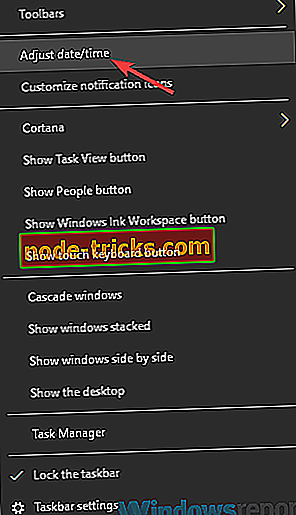
- Etsi uudessa ikkunassa Aseta aika automaattisesti ja poista se käytöstä.
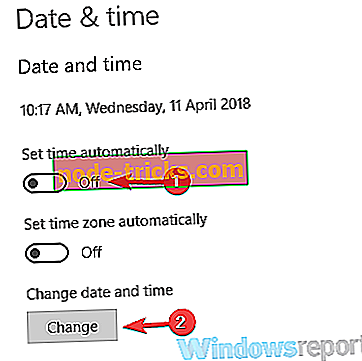
- Odota hetki ja käynnistä tämä toiminto uudelleen.
Sen jälkeen kellosi säätää itsensä automaattisesti ja ongelma ratkaistaan. Voit halutessasi myös napsauttaa Muuta- painiketta, jos haluat asettaa päivämäärän ja kellonajan manuaalisesti.
Ratkaisu 9 - Suorita puhdas käynnistys
Jos sinulla on ongelmia StrongVPN: n kanssa, on mahdollista, että muut tietokoneesi sovellukset häiritsevät sitä ja aiheuttavat tämän ongelman. Voit korjata ongelman poistamalla kaikki käynnistyksen sovellukset ja palvelut käytöstä. Tämä on melko yksinkertainen, ja voit tehdä sen seuraavasti:
- Paina Windows-näppäintä + R ja kirjoita msconfig . Valitse nyt OK tai paina Enter .
- Järjestelmän kokoonpano tulee näkyviin. Siirry Palvelut- välilehteen ja tarkista Piilota kaikki Microsoft-palvelut . Poista käytöstä valitut palvelut napsauttamalla Poista kaikki -painiketta.
- Siirry Käynnistys- välilehdelle ja valitse Avaa tehtävänhallinta .
- Näet nyt kaikkien käynnistyssovellusten luettelon. Napsauta luettelon ensimmäistä merkintää hiiren kakkospainikkeella ja valitse Poista käytöstä . Tee tämä, kunnes poistat kaikki käynnistyksen sovellukset käytöstä.
- Kun kaikki käynnistyssovellukset on poistettu käytöstä, palaa järjestelmän kokoonpanoon . Tallenna muutokset ja käynnistä tietokone uudelleen valitsemalla Käytä ja OK .
Kun tietokone käynnistyy uudelleen, tarkista, onko ongelma edelleen olemassa. Jos ei, ongelma liittyy todennäköisimmin johonkin vammaisista sovelluksista tai palveluista. Voit korjata ongelman ottamalla käytöstä poistetut sovellukset ja palvelut yksitellen, kunnes onnistut määrittämään ongelman syyn.
Muista, että sinun on käynnistettävä tietokone uudelleen tai vähintään kirjauduttava ulos ja kirjauduttava sisään uudelleen tietyn palvelun tai sovelluksen käyttöönoton jälkeen. Kun olet löytänyt syyn, poista sovellus tai pidä se pois käytöstä.
Ratkaisu 10 - Harkitse toisen VPN: n käyttöä

Jos ongelma on edelleen olemassa, ehkä tämä on oikea aika harkita siirtymistä toiseen VPN: ään. Markkinoilla on monia hyviä VPN-työkaluja, mutta jos haluat luotettavan VPN: n, kannattaa kokeilla CyberGhost VPN: ää . Tämä on tällä hetkellä paras VPN, jossa on kehittynyt tekniikka, joka pitää sinut turvassa selaamisen aikana.
Miksi valita CyberGhost? Cyberghost for Windows- 256-bittinen AES-salaus
- Yli 3000 palvelinta maailmanlaajuisesti
- Suuri hinta suunnitelma
- Erinomainen tuki
StrongVPN: n ongelmat voivat jättää järjestelmän suojaamattomaksi verkossa, mutta toivomme, että tämä ongelma onnistui korjaamaan jollakin ratkaisumme.